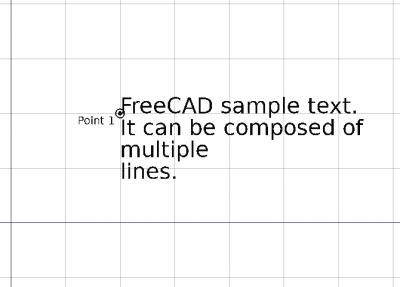Draft Text/tr: Difference between revisions
Skywalker21 (talk | contribs) No edit summary |
(Updating to match new version of source page) |
||
| (37 intermediate revisions by 5 users not shown) | |||
| Line 1: | Line 1: | ||
<languages/> |
<languages/> |
||
{{Docnav |
|||
|[[Draft_Hatch|Hatch]] |
|||
|[[Draft_Dimension|Dimension]] |
|||
|[[Draft_Workbench|Draft]] |
|||
|IconL=Draft_Hatch.svg |
|||
|IconR=Draft_Dimension.svg |
|||
|IconC=Workbench_Draft.svg |
|||
}} |
|||
<div class="mw-translate-fuzzy"> |
|||
{{GuiCommand/tr |
{{GuiCommand/tr |
||
|Name=Draft Text |
|Name=Draft Text |
||
|Name/tr=Metin |
|Name/tr=Metin |
||
|Workbenches=[[Draft Module/tr|Taslak]], [[Arch Module/tr|Mimari]] |
|||
|MenuLocation=Taslak → Metin |
|MenuLocation=Taslak → Metin |
||
|Workbenches=[[Draft_Workbench/tr|Taslak]], [[Arch_Workbench/tr|Mimari]] |
|||
|Shortcut=T E |
|||
|Shortcut={{KEY|T}} {{KEY|E}} |
|||
|SeeAlso=[[Draft Label/tr|Etiket]], [[Draft ShapeString/tr|Şekil dizesi]] |
|||
|Version/tr=0.7 |
|Version/tr=0.7 |
||
|SeeAlso=[[Draft Label/tr|Etiket]], [[Draft ShapeString/tr|Şekil dizesi]] |
|||
}} |
}} |
||
</div> |
|||
==Description== |
|||
<div class="mw-translate-fuzzy"> |
|||
== Açıklama == |
== Açıklama == |
||
Metin aracı, geçerli belgede belirli bir noktaya bir metin parçası ekler. Taslak araç çubuğunda [[Draft Linestyle/tr|Çizgi stili]] setini kullanır. |
Metin aracı, geçerli belgede belirli bir noktaya bir metin parçası ekler. Taslak araç çubuğunda [[Draft Linestyle/tr|Çizgi stili]] setini kullanır. |
||
</div> |
|||
<div class="mw-translate-fuzzy"> |
<div class="mw-translate-fuzzy"> |
||
Bir başlık ve ok içeren bir metin etiketi oluşturmak için [[Draft Label/tr|Etiket]] öğesini kullanın. Düz metin veya 3D harfler oluşturmak için [[Draft ShapeString/tr|Şekil dizesi]] ile [[Part Extrude/tr|Parça Çıkar]] kullanın. |
|||
</div> |
</div> |
||
<div class="mw-translate-fuzzy"> |
<div class="mw-translate-fuzzy"> |
||
[[Image:Draft_Text_example. |
[[Image:Draft_Text_example.png|400px]] |
||
{{Caption|Metin kutusunu konumlandırmak için tek nokta gerekli}} |
|||
</div> |
</div> |
||
==Usage== |
|||
See also: [[Draft_Tray|Draft Tray]] and [[Draft_Snap|Draft Snap]]. |
|||
<div class="mw-translate-fuzzy"> |
<div class="mw-translate-fuzzy"> |
||
== Nasıl kullanılır == |
== Nasıl kullanılır == |
||
# {{ |
# {{Button|[[Image: Draft Text.png|16px]] [[Draft Text/tr|Metin]]}} düğmesine basın veya {{KEY|T}} ardından {{KEY|E}} tuşları. |
||
# 3D görünümünde bir noktaya tıklayın veya bir [[ |
# 3D görünümünde bir noktaya tıklayın veya bir koordinat yazın ve {{Button|[[Image: Draft_AddPoint.svg|16px]] Nokta ekle}} düğmesine basın. |
||
# İstediğiniz metni girin, her satırda {{KEY |
# İstediğiniz metni girin, her satırda {{KEY|Enter}} tuşuna basın. |
||
# İşlemi tamamlamak için {{KEY |
# İşlemi tamamlamak için {{KEY|Enter}} tuşuna iki kez basın. |
||
</div> |
</div> |
||
<span id="Options"></span> |
|||
== Seçenekler == |
== Seçenekler == |
||
The single character keyboard shortcuts available in the task panel can be changed. See [[Draft_Preferences|Draft Preferences]]. The shortcuts mentioned here are the default shortcuts (for version 0.22). |
|||
<div class="mw-translate-fuzzy"> |
|||
* {{KEY | CTRL}} tuşuna basmak, hedefinizi uygun ek konumlara [[Draft_Snap | snap]] getirecektir. |
|||
* Koordinatları manuel olarak girmek için sayıları girin, ardından her bir X, Y ve Z bileşeni arasında {{KEY | ENTER}} tuşuna basın. |
|||
* {{KEY | ESC}} tuşuna basılması işlemi iptal edecektir. |
|||
* Metni düzenlerken, {{KEY | ENTER}} veya {{KEY | DOWN ARROW}} tuşuna basarak bir sonraki metin satırına girmenize veya düzenlemenize izin verir. |
|||
* {{KEY | UP ARROW}} tuşuna basılması, önceki bir metin satırını düzenlemenizi sağlar. |
|||
* {{KEY | ENTER}} '' '' iki kez '' '(bu nedenle son satırı boş bırakarak) tuşuna basarak metni belgeye ekler ve düzenleyiciyi kapatır. |
|||
</div> |
|||
<div class="mw-translate-fuzzy"> |
<div class="mw-translate-fuzzy"> |
||
* Koordinatları manuel olarak girmek için sayıları girin, ardından her bir X, Y ve Z bileşeni arasında {{KEY|Enter}} tuşuna basın. Noktayı yerleştirmek istediğiniz değerleri aldığınızda {{Button|[[Image: Draft_AddPoint.svg|16px]] Nokta ekle}} düğmesine basabilirsiniz. |
|||
== Özellikleri == |
|||
* Metni yerleştirirken, [[Draft_Snap/tr|Yakalama]] noktanızı mesafeden bağımsız olarak en yakın çıtçıt konumuna zorlamak için {{KEY|Ctrl}} tuşunu basılı tutun. |
|||
* {{PropertyData | Position}}: Metin bloğunun temel noktası |
|||
* Yeni bir metin satırı girmek için {{KEY|Enter}} veya {{KEY|↓ Down arrow}} tuşuna basınız. |
|||
* {{PropertyData | Label Text}}: Metin bloğunun içeriği |
|||
* Önceki metin satırını düzenlemek için {{KEY|↑ Yukarı ok}} tuşuna basınız. |
|||
* {{PropertyView | Display Mode}}: Metnin sahne eksenlerine hizalanıp hizalanmayacağını veya her zaman kameraya dönük olup olmadığını belirtir |
|||
* Metni düzenlemeyi bitirmek için {{KEY|Enter}} veya {{KEY|↓ Aşağı ok}} tuşuna iki kez basın. |
|||
* {{PropertyView | Font Size}}: Harflerin boyutu |
|||
* Geçerli komutu iptal etmek için {{KEY|Esc}} veya {{Button|Close}} düğmesine basınız. |
|||
* {{PropertyView | Justification}}: Metnin taban noktasının soluna, sağına veya ortasına göre hizalanıp hizalanmayacağını belirtir. |
|||
* {{PropertyView | Line Spacing}}: Metin satırları arasındaki boşluğu belirtir |
|||
* {{PropertyView | Rotation}}: Metne uygulanacak bir dönüş belirtir |
|||
* {{PropertyView | Rotation Axis}}: Döndürme için kullanılacak ekseni belirtir |
|||
* {{PropertyView | Font Name}}: Metni çizmek için kullanılacak font. "Arial" gibi bir font adı, "sans", "serif" veya "mono" gibi bir varsayılan stil veya "Arial, Helvetica, sans" gibi bir aile veya böyle bir stilde bir isim olabilir. "Arial: Kalın". Belirtilen font sistemde bulunmuyorsa, bunun yerine genel olan kullanılır. |
|||
</div> |
</div> |
||
==Notes== |
|||
* A Draft Text can be edited by double-clicking it in the [[Tree_view|Tree view]]. {{Version|0.20}} |
|||
* Draft Texts created or saved with [[Release_notes_0.21|FreeCAD version 0.21]] are not backward compatible. |
|||
<span id="Properties"></span> |
|||
== Özellikler == |
|||
See also: [[Property_editor|Property editor]]. |
|||
A Draft Text object is derived from an [[App_FeaturePython|App FeaturePython]] object and inherits all its properties. The following properties are additional unless otherwise stated. |
|||
=== Data === |
=== Data === |
||
* {{PropertyData|Text}}: specifies the contents of the text block as a list of strings; each element on the list, separated by a comma, indicates a new line. |
|||
{{TitleProperty|Base}} |
|||
* {{PropertyData|Position}}: specifies the base point of the first line of the text block. |
|||
* {{PropertyData|Angle}}: specifies the rotation of the baseline of the first line of the text block. |
|||
<div class="mw-translate-fuzzy"> |
|||
* {{PropertyData|Axis}}: specifies the axis to use for the rotation. |
|||
=== Veri === |
|||
* {{PropertyData/tr|Text}}: Metin bloğunun içeriğini dizelerin bir listesi olarak belirtir; listedeki her öğe, virgülle ayrılmış olarak, yeni bir satır belirtir. |
|||
* {{PropertyData/tr|Position}}: metin bloğunun ilk satırının taban noktasını belirtir. |
|||
* {{PropertyData/tr|Angle}}: metin bloğunun ilk satırının taban çizgisinin dönüşünü belirtir. |
|||
* {{PropertyData/tr|Axis}}: döndürme için kullanılacak ekseni belirtir. |
|||
</div> |
|||
=== View === |
=== View === |
||
* {{PropertyView|Display Mode}}: if it is "3D text" the text will be aligned to the scene axes, initially lying on the XY plane; if it is "2D text" the text will always face the camera. |
|||
{{TitleProperty|Annotation}} |
|||
* {{PropertyView|Font Name}}: specifies the font to use to draw the text. It can be a font name, such as "Arial", a default style such as "sans", "serif" or "mono", a family such as "Arial,Helvetica,sans" or a name with a style such as "Arial:Bold". If the given font is not found on the system, a generic one is used instead. |
|||
* {{PropertyView|Font Size}}: specifies the size of the letters. If the text object is created in the tree view but no text is visible, increase the size of the text until it is visible. |
|||
* {{PropertyView| |
* {{PropertyView|Annotation Style|Enumeration}}: specifies the annotation style applied to the text. See [[Draft_AnnotationStyleEditor|Draft AnnotationStyleEditor]]. |
||
* {{PropertyView| |
* {{PropertyView|Scale Multiplier|Float}}: specifies the general scaling factor applied to the text. |
||
{{TitleProperty|Display Options}} |
|||
* {{PropertyView|Display Mode|Enumeration}}: specifies how the text is displayed. If it is {{value|World}} the text will be displayed on a plane defined by its {{PropertyData|Placement}}. If it is {{value|Screen}} the text will always face the screen. This is an inherited property. The mentioned options are the renamed options ({{Version|0.21}}). |
|||
{{TitleProperty|Graphics}} |
|||
* {{PropertyView|Line Color|Color}}: not used. |
|||
* {{PropertyView|Line Width|Float}}: not used. |
|||
{{TitleProperty|Text}} |
|||
<div class="mw-translate-fuzzy"> |
|||
=== Görünüm === |
|||
* {{PropertyView/tr|Display Mode}}: "3D metin" ise, metin başlangıçta XY düzleminde olacak şekilde sahne eksenlerine hizalanır; "2D metin" ise, metin her zaman kameraya dönük olacaktır. |
|||
* {{PropertyView/tr|Font Name}}: metni çizmek için kullanılacak fontu belirtir. "Arial" gibi bir font adı, "sans", "serif" veya "mono" gibi bir varsayılan stil, "Arial, Helvetica, sans" gibi bir aile veya "gibi bir stil içeren bir ad olabilir. Arial: "Kalın. Belirtilen font sistemde bulunmuyorsa, bunun yerine genel olan kullanılır. |
|||
* {{PropertyView/tr|Font Size}}: harflerin boyutunu belirtir. Metin nesnesi ağaç görünümünde oluşturulmuşsa, ancak hiçbir metin görünmüyorsa, görünene kadar metnin boyutunu artırın. |
|||
* {{PropertyView/tr|Justification}}: metnin sola, sağa veya taban noktasının ortasına hizalanıp hizalanmayacağını belirtir. |
|||
* {{PropertyView/tr|Line Spacing}}: metnin satırları arasındaki boşluğu belirtir. |
|||
</div> |
|||
==Scripting== |
|||
<div class="mw-translate-fuzzy"> |
<div class="mw-translate-fuzzy"> |
||
== Betik == |
== Betik == |
||
{{Emphasis|Ayrıca bkz.:}} [[Draft API/tr|Taslak API]] ve [[FreeCAD Scripting Basics/tr|FreeCAD Betik esasları]]. |
|||
Metin aracı, aşağıdaki işlevi kullanarak [[macros/tr|makrolar]] ve Python konsolundan kullanılabilir: |
|||
</div> |
|||
<div class="mw-translate-fuzzy"> |
|||
Metin aracı, aşağıdaki işlevi kullanarak [[macros/tr|makrolar]] ve [[Python/tr|Python]] konsolundan kullanılabilir: |
|||
</div> |
</div> |
||
The Text tool can be used in [[macros]] and from the [[Python]] console by using the following function: |
|||
{{Code|code= |
{{Code|code= |
||
text = make_text(string, placement=None, screen=False) |
|||
}} |
}} |
||
<div class="mw-translate-fuzzy"> |
<div class="mw-translate-fuzzy"> |
||
* Bir |
* Bir {{incode|Text}} nesnesini, bir {{incode|FreeCAD.Vector}} ile tanımlanmış bir {{incode|point}} nesnesinde oluşturur. |
||
* |
* {{incode|stringlist}} bir dizedir veya bir dize listesidir; eğer bir liste ise, her eleman kendi satırında görüntülenir. |
||
* {{incode|screen}} {{incode|True}} ise, metin her zaman kamera görüntüleme yönüne bakar, aksi takdirde sahne eksenleriyle aynı hizada olur ve XY düzleminde uzanır. |
|||
* Tercihlerde belirtilen geçerli [[Draft Linestyle/tr|Çizgi stili]] kullanılır |
|||
* <code> screen </code> <code> True </code> ise, metin her zaman kamera görüntüleme yönüne bakar, aksi takdirde XY düzleminde bulunur |
|||
</div> |
</div> |
||
<div class="mw-translate-fuzzy"> |
|||
The placement of the {{incode|Text}} can be changed by overwriting its {{incode|Placement}} attribute, or by individually overwriting its {{incode|Placement.Base}} and {{incode|Placement.Rotation}} attributes. |
|||
{{incode|Text}} 'in görünüm özellikleri, niteliklerinin üzerine yazılarak değiştirilebilir; örneğin, {{incode|ViewObject.FontSize}} üzerine, yeni boyutun milimetre cinsinden üzerine yazın. |
|||
</div> |
|||
The view properties of {{incode|Text}} can be changed by overwriting its attributes; for example, overwrite {{incode|ViewObject.FontSize}} with the new size in millimeters. |
|||
Örnek: |
Örnek: |
||
{{Code|code= |
{{Code|code= |
||
import FreeCAD |
import FreeCAD as App |
||
import Draft |
|||
doc = App.newDocument() |
|||
p1 = FreeCAD.Vector(0, 0, 0) |
|||
t1 = "This is a sample text" |
t1 = "This is a sample text" |
||
p1 = App.Vector(0, 0, 0) |
|||
p2 = FreeCAD.Vector(1000, 1000, 0) |
|||
t2 = ["First line", "second line"] |
t2 = ["First line", "second line"] |
||
p2 = App.Vector(1000, 1000, 0) |
|||
text1 = Draft.make_text(t1, p1) |
|||
text2 = Draft.make_text(t2, p2) |
|||
text1.ViewObject.FontSize = 200 |
|||
text2.ViewObject.FontSize = 200 |
|||
zaxis = App.Vector(0, 0, 1) |
|||
p3 = FreeCAD.Vector(-1000, -500, 0) |
|||
t3 = ["Upside", "down"] |
t3 = ["Upside", "down"] |
||
p3 = App.Vector(-1000, -500, 0) |
|||
place3 = App.Placement(p3, App.Rotation(zaxis, 180)) |
|||
text3 = Draft.make_text(t3, place3) |
|||
text3.ViewObject.FontSize = 200 |
|||
doc.recompute() |
|||
Text3 = Draft.makeText(t3, point=p3) |
|||
}} |
|||
Text3.ViewObject.FontSize = 200 |
|||
ZAxis = FreeCAD.Vector(0, 0, 1) |
|||
place3 = FreeCAD.Placement(p3, FreeCAD.Rotation(ZAxis, 175)) |
|||
Text3.Placement = place3 |
|||
<div class="mw-translate-fuzzy"> |
|||
Text4 = Draft.makeText(t3, point=p3) |
|||
{{Draft Tools navi/tr}} |
|||
Text4.ViewObject.FontSize = 200 |
|||
{{Userdocnavi/tr}} |
|||
Text4.Placement.Rotation = FreeCAD.Rotation(ZAxis, -30) |
|||
</div> |
|||
}} |
|||
{{Draft Tools navi}} |
{{Draft Tools navi{{#translation:}}}} |
||
{{Userdocnavi}} |
{{Userdocnavi{{#translation:}}}} |
||
{{clear}} |
|||
Latest revision as of 05:05, 9 January 2024
|
|
| Menü konumu |
|---|
| Taslak → Metin |
| Tezgahlar |
| Taslak, Mimari |
| Varsayılan kısayol |
| T E |
| Versiyonda tanıtıldı |
| - |
| Ayrıca bkz |
| Etiket, Şekil dizesi |
Description
Açıklama
Metin aracı, geçerli belgede belirli bir noktaya bir metin parçası ekler. Taslak araç çubuğunda Çizgi stili setini kullanır.
Bir başlık ve ok içeren bir metin etiketi oluşturmak için Etiket öğesini kullanın. Düz metin veya 3D harfler oluşturmak için Şekil dizesi ile Parça Çıkar kullanın.
Usage
See also: Draft Tray and Draft Snap.
Nasıl kullanılır
 Metin düğmesine basın veya T ardından E tuşları.
Metin düğmesine basın veya T ardından E tuşları.- 3D görünümünde bir noktaya tıklayın veya bir koordinat yazın ve
Nokta ekle düğmesine basın.
- İstediğiniz metni girin, her satırda Enter tuşuna basın.
- İşlemi tamamlamak için Enter tuşuna iki kez basın.
Seçenekler
The single character keyboard shortcuts available in the task panel can be changed. See Draft Preferences. The shortcuts mentioned here are the default shortcuts (for version 0.22).
- Koordinatları manuel olarak girmek için sayıları girin, ardından her bir X, Y ve Z bileşeni arasında Enter tuşuna basın. Noktayı yerleştirmek istediğiniz değerleri aldığınızda
Nokta ekle düğmesine basabilirsiniz.
- Metni yerleştirirken, Yakalama noktanızı mesafeden bağımsız olarak en yakın çıtçıt konumuna zorlamak için Ctrl tuşunu basılı tutun.
- Yeni bir metin satırı girmek için Enter veya ↓ Down arrow tuşuna basınız.
- Önceki metin satırını düzenlemek için ↑ Yukarı ok tuşuna basınız.
- Metni düzenlemeyi bitirmek için Enter veya ↓ Aşağı ok tuşuna iki kez basın.
- Geçerli komutu iptal etmek için Esc veya Close düğmesine basınız.
Notes
- A Draft Text can be edited by double-clicking it in the Tree view. introduced in version 0.20
- Draft Texts created or saved with FreeCAD version 0.21 are not backward compatible.
Özellikler
See also: Property editor.
A Draft Text object is derived from an App FeaturePython object and inherits all its properties. The following properties are additional unless otherwise stated.
Data
Base
Veri
- VERİText: Metin bloğunun içeriğini dizelerin bir listesi olarak belirtir; listedeki her öğe, virgülle ayrılmış olarak, yeni bir satır belirtir.
- VERİPosition: metin bloğunun ilk satırının taban noktasını belirtir.
- VERİAngle: metin bloğunun ilk satırının taban çizgisinin dönüşünü belirtir.
- VERİAxis: döndürme için kullanılacak ekseni belirtir.
View
Annotation
- GörünümAnnotation Style (
Enumeration): specifies the annotation style applied to the text. See Draft AnnotationStyleEditor. - GörünümScale Multiplier (
Float): specifies the general scaling factor applied to the text.
Display Options
- GörünümDisplay Mode (
Enumeration): specifies how the text is displayed. If it isWorldthe text will be displayed on a plane defined by its VeriPlacement. If it isScreenthe text will always face the screen. This is an inherited property. The mentioned options are the renamed options (introduced in version 0.21).
Graphics
- GörünümLine Color (
Color): not used. - GörünümLine Width (
Float): not used.
Text
Görünüm
- GÖRÜNÜMDisplay Mode: "3D metin" ise, metin başlangıçta XY düzleminde olacak şekilde sahne eksenlerine hizalanır; "2D metin" ise, metin her zaman kameraya dönük olacaktır.
- GÖRÜNÜMFont Name: metni çizmek için kullanılacak fontu belirtir. "Arial" gibi bir font adı, "sans", "serif" veya "mono" gibi bir varsayılan stil, "Arial, Helvetica, sans" gibi bir aile veya "gibi bir stil içeren bir ad olabilir. Arial: "Kalın. Belirtilen font sistemde bulunmuyorsa, bunun yerine genel olan kullanılır.
- GÖRÜNÜMFont Size: harflerin boyutunu belirtir. Metin nesnesi ağaç görünümünde oluşturulmuşsa, ancak hiçbir metin görünmüyorsa, görünene kadar metnin boyutunu artırın.
- GÖRÜNÜMJustification: metnin sola, sağa veya taban noktasının ortasına hizalanıp hizalanmayacağını belirtir.
- GÖRÜNÜMLine Spacing: metnin satırları arasındaki boşluğu belirtir.
Scripting
Betik
Ayrıca bkz.: Taslak API ve FreeCAD Betik esasları.
text = make_text(string, placement=None, screen=False)
- Bir
Textnesnesini, birFreeCAD.Vectorile tanımlanmış birpointnesnesinde oluşturur. stringlistbir dizedir veya bir dize listesidir; eğer bir liste ise, her eleman kendi satırında görüntülenir.screenTrueise, metin her zaman kamera görüntüleme yönüne bakar, aksi takdirde sahne eksenleriyle aynı hizada olur ve XY düzleminde uzanır.
Text 'in görünüm özellikleri, niteliklerinin üzerine yazılarak değiştirilebilir; örneğin, ViewObject.FontSize üzerine, yeni boyutun milimetre cinsinden üzerine yazın.
Örnek:
import FreeCAD as App
import Draft
doc = App.newDocument()
t1 = "This is a sample text"
p1 = App.Vector(0, 0, 0)
t2 = ["First line", "second line"]
p2 = App.Vector(1000, 1000, 0)
text1 = Draft.make_text(t1, p1)
text2 = Draft.make_text(t2, p2)
text1.ViewObject.FontSize = 200
text2.ViewObject.FontSize = 200
zaxis = App.Vector(0, 0, 1)
t3 = ["Upside", "down"]
p3 = App.Vector(-1000, -500, 0)
place3 = App.Placement(p3, App.Rotation(zaxis, 180))
text3 = Draft.make_text(t3, place3)
text3.ViewObject.FontSize = 200
doc.recompute()
- Drafting: Line, Polyline, Fillet, Arc, Arc by 3 points, Circle, Ellipse, Rectangle, Polygon, B-spline, Cubic Bézier curve, Bézier curve, Point, Facebinder, ShapeString, Hatch
- Annotation: Text, Dimension, Label, Annotation styles, Annotation scale
- Modification: Move, Rotate, Scale, Mirror, Offset, Trimex, Stretch, Clone, Array, Polar array, Circular array, Path array, Path link array, Point array, Point link array, Edit, Subelement highlight, Join, Split, Upgrade, Downgrade, Wire to B-spline, Draft to sketch, Set slope, Flip dimension, Shape 2D view
- Draft Tray: Select plane, Set style, Toggle construction mode, AutoGroup
- Snapping: Snap lock, Snap endpoint, Snap midpoint, Snap center, Snap angle, Snap intersection, Snap perpendicular, Snap extension, Snap parallel, Snap special, Snap near, Snap ortho, Snap grid, Snap working plane, Snap dimensions, Toggle grid
- Miscellaneous: Apply current style, Layer, Manage layers, Add a new named group, Move to group, Select group, Add to construction group, Toggle normal/wireframe display, Create working plane proxy, Heal, Show snap toolbar
- Additional: Constraining, Pattern, Preferences, Import Export Preferences, DXF/DWG, SVG, OCA, DAT
- Context menu:
- Layer container: Merge layer duplicates, Add new layer
- Layer: Activate this layer, Select layer contents
- Text: Open hyperlinks
- Wire: Flatten
- Working plane proxy: Write camera position, Write objects state
- Getting started
- Installation: Download, Windows, Linux, Mac, Additional components, Docker, AppImage, Ubuntu Snap
- Basics: About FreeCAD, Interface, Mouse navigation, Selection methods, Object name, Preferences, Workbenches, Document structure, Properties, Help FreeCAD, Donate
- Help: Tutorials, Video tutorials
- Workbenches: Std Base, Assembly, BIM, CAM, Draft, FEM, Inspection, Mesh, OpenSCAD, Part, PartDesign, Points, Reverse Engineering, Robot, Sketcher, Spreadsheet, Surface, TechDraw, Test Framework
- Hubs: User hub, Power users hub, Developer hub
- Drafting: Line, Polyline, Fillet, Arc, Arc by 3 points, Circle, Ellipse, Rectangle, Polygon, B-spline, Cubic Bézier curve, Bézier curve, Point, Facebinder, ShapeString, Hatch
- Annotation: Text, Dimension, Label, Annotation styles, Annotation scale
- Modification: Move, Rotate, Scale, Mirror, Offset, Trimex, Stretch, Clone, Array, Polar array, Circular array, Path array, Path link array, Point array, Point link array, Edit, Subelement highlight, Join, Split, Upgrade, Downgrade, Wire to B-spline, Draft to sketch, Set slope, Flip dimension, Shape 2D view
- Draft Tray: Select plane, Set style, Toggle construction mode, AutoGroup
- Snapping: Snap lock, Snap endpoint, Snap midpoint, Snap center, Snap angle, Snap intersection, Snap perpendicular, Snap extension, Snap parallel, Snap special, Snap near, Snap ortho, Snap grid, Snap working plane, Snap dimensions, Toggle grid
- Miscellaneous: Apply current style, Layer, Manage layers, Add a new named group, Move to group, Select group, Add to construction group, Toggle normal/wireframe display, Create working plane proxy, Heal, Show snap toolbar
- Additional: Constraining, Pattern, Preferences, Import Export Preferences, DXF/DWG, SVG, OCA, DAT
- Context menu:
- Layer container: Merge layer duplicates, Add new layer
- Layer: Activate this layer, Select layer contents
- Text: Open hyperlinks
- Wire: Flatten
- Working plane proxy: Write camera position, Write objects state
- Getting started
- Installation: Download, Windows, Linux, Mac, Additional components, Docker, AppImage, Ubuntu Snap
- Basics: About FreeCAD, Interface, Mouse navigation, Selection methods, Object name, Preferences, Workbenches, Document structure, Properties, Help FreeCAD, Donate
- Help: Tutorials, Video tutorials
- Workbenches: Std Base, Assembly, BIM, CAM, Draft, FEM, Inspection, Mesh, OpenSCAD, Part, PartDesign, Points, Reverse Engineering, Robot, Sketcher, Spreadsheet, Surface, TechDraw, Test Framework
- Hubs: User hub, Power users hub, Developer hub